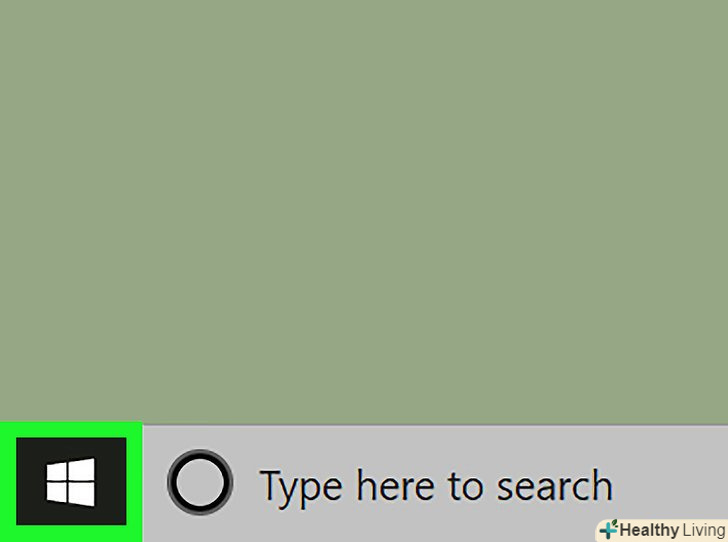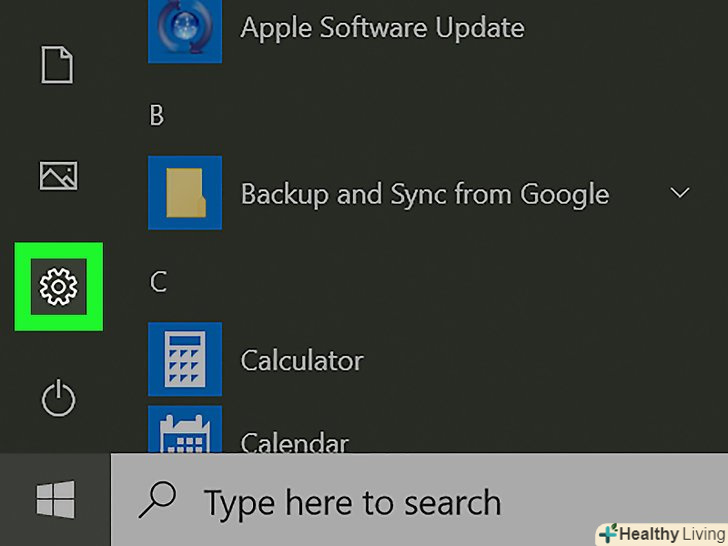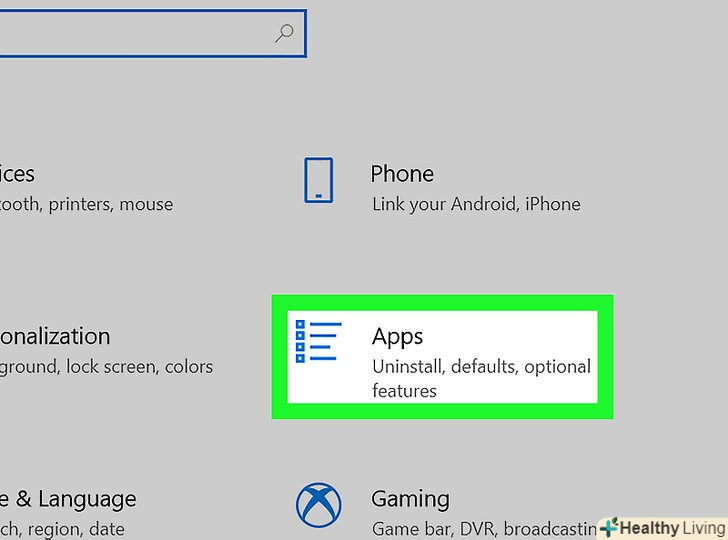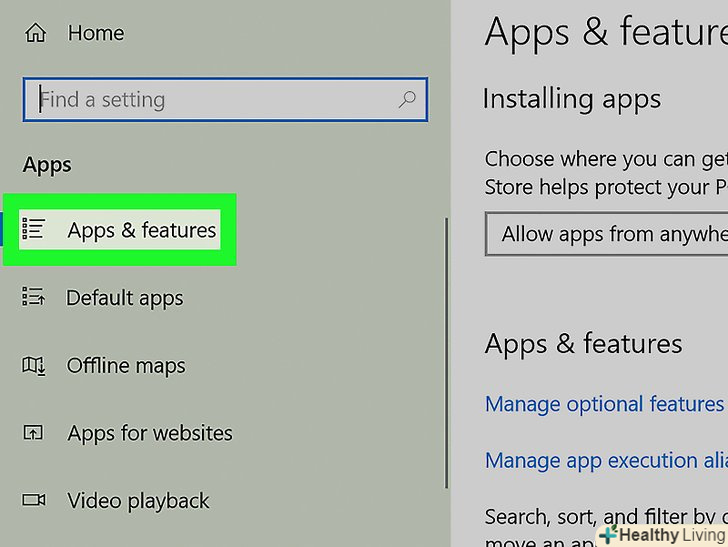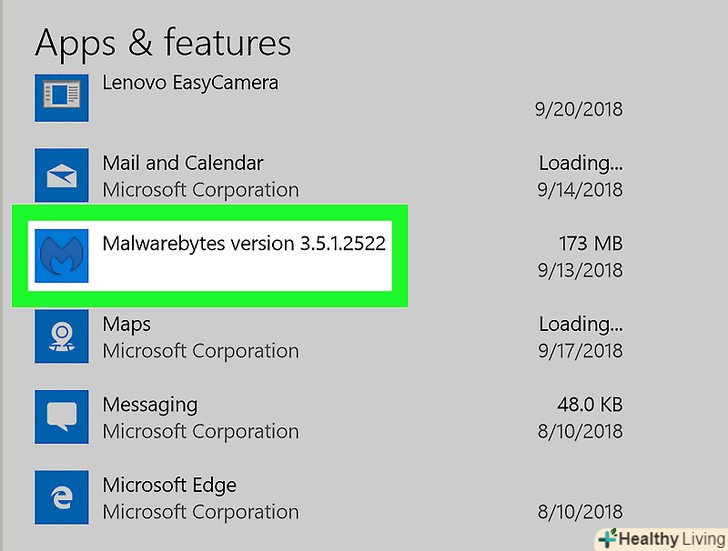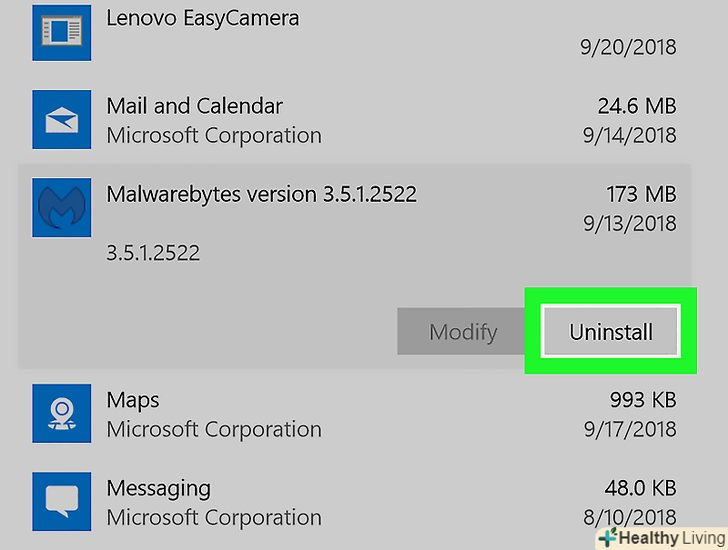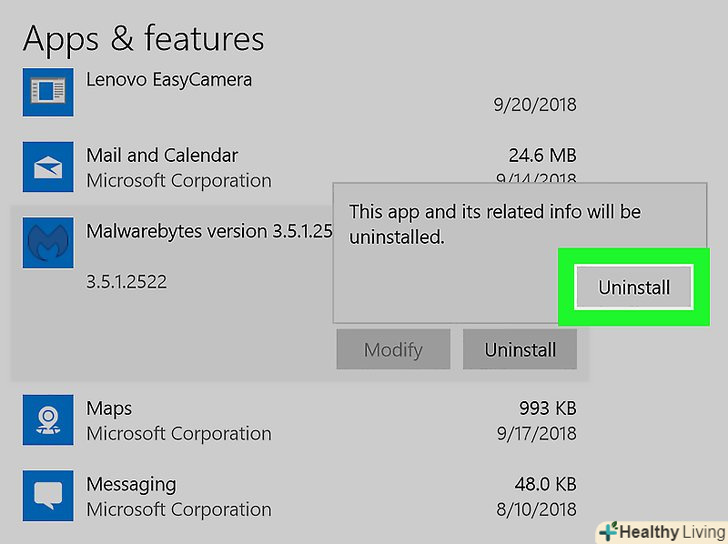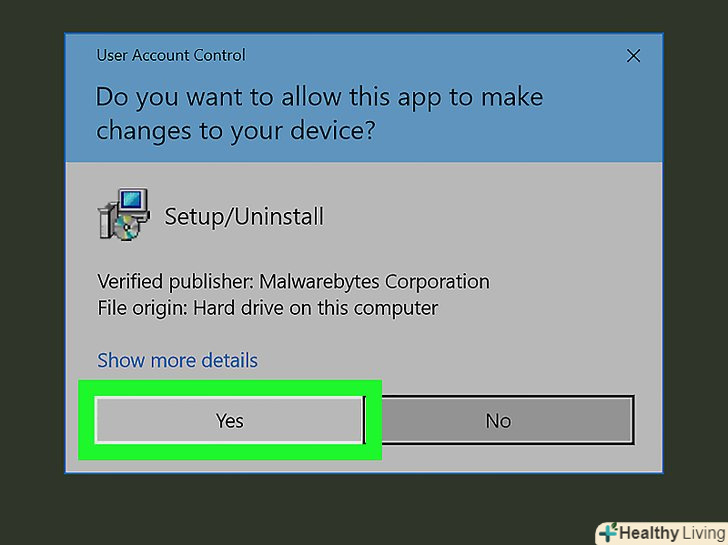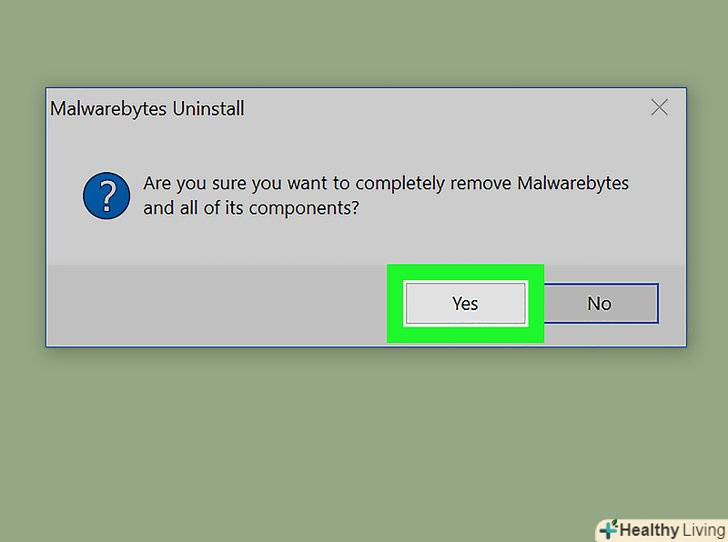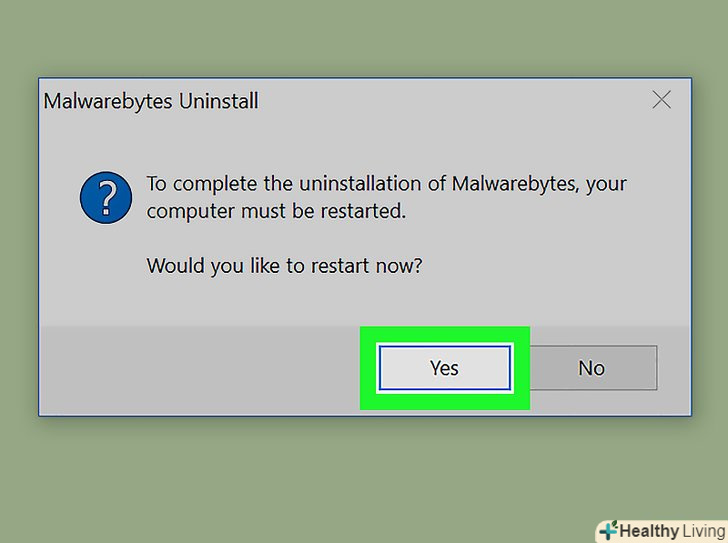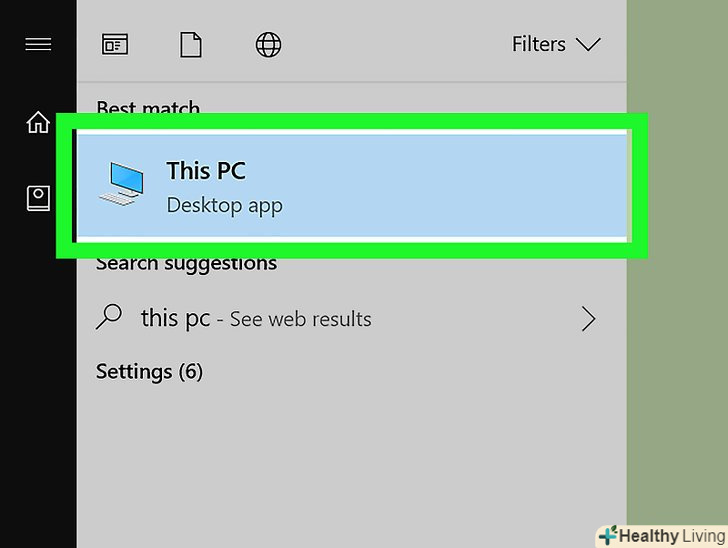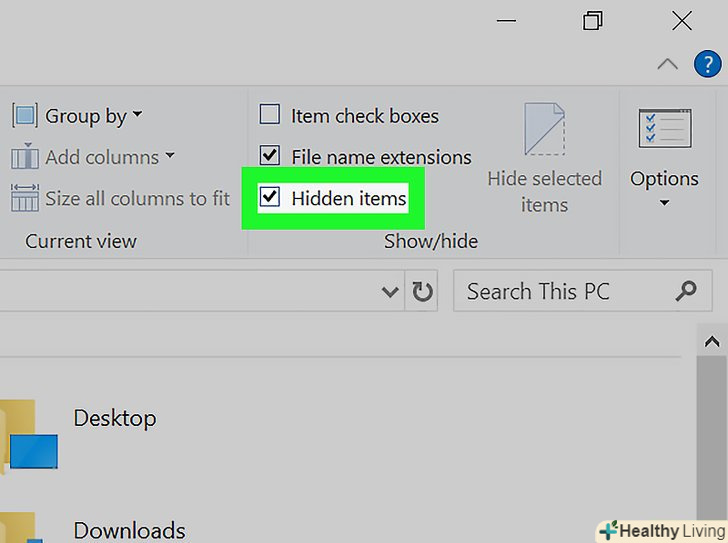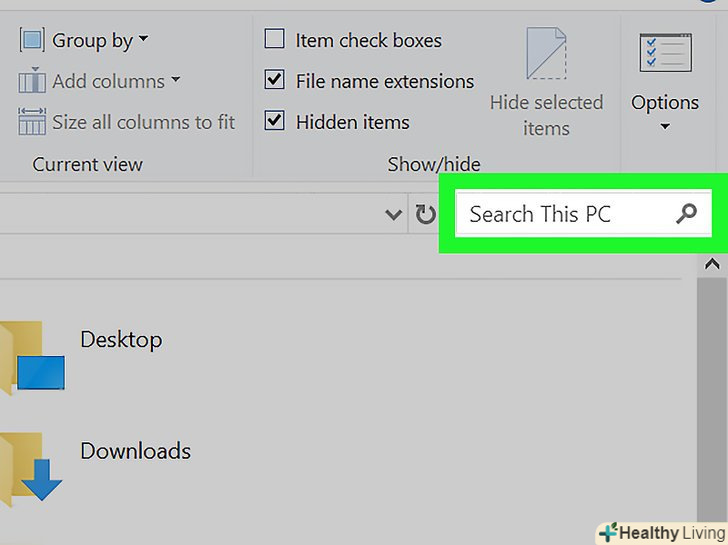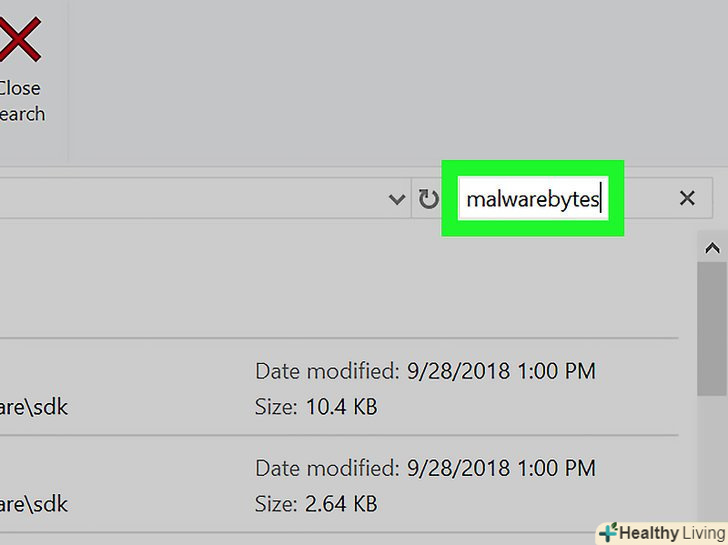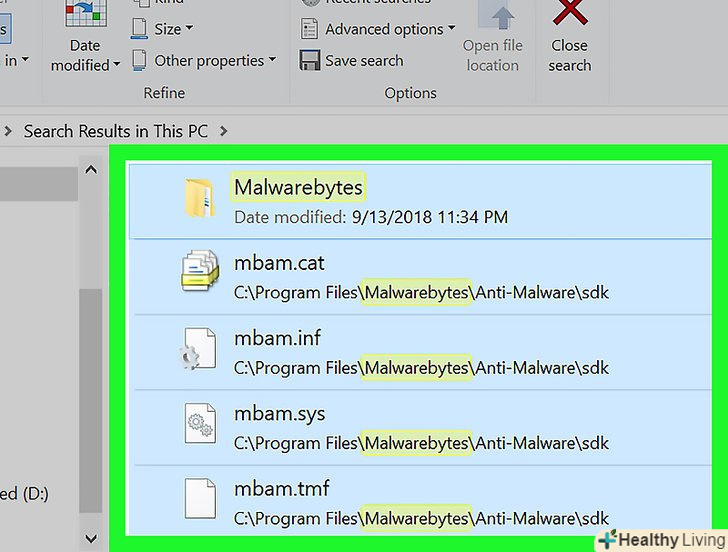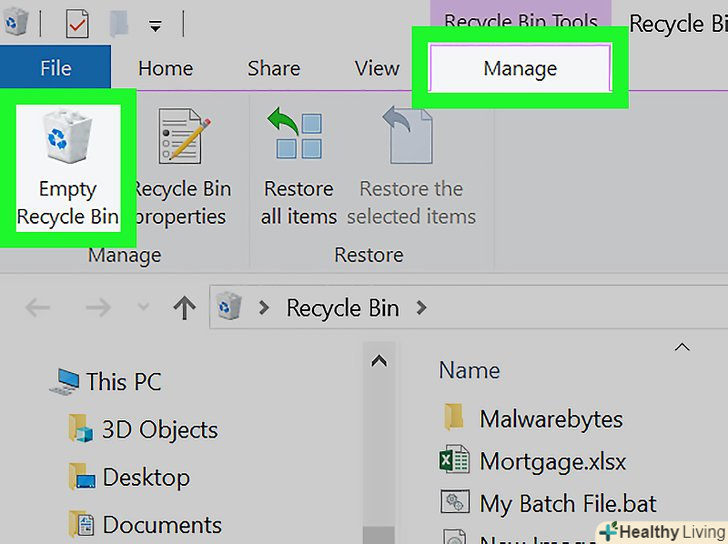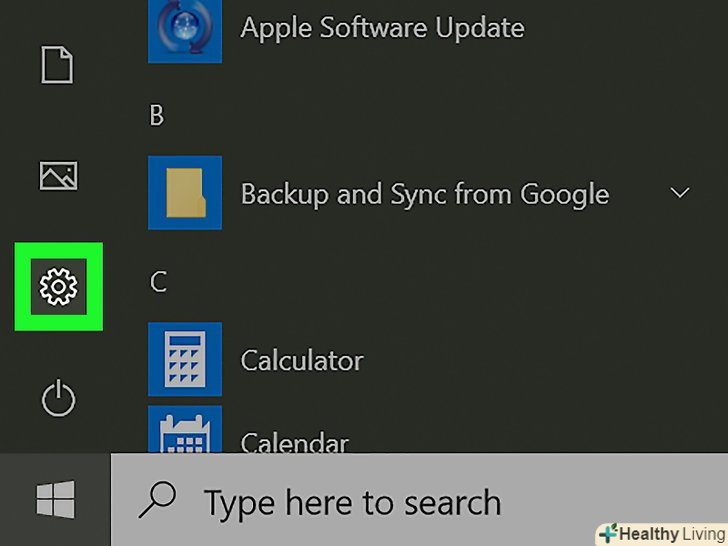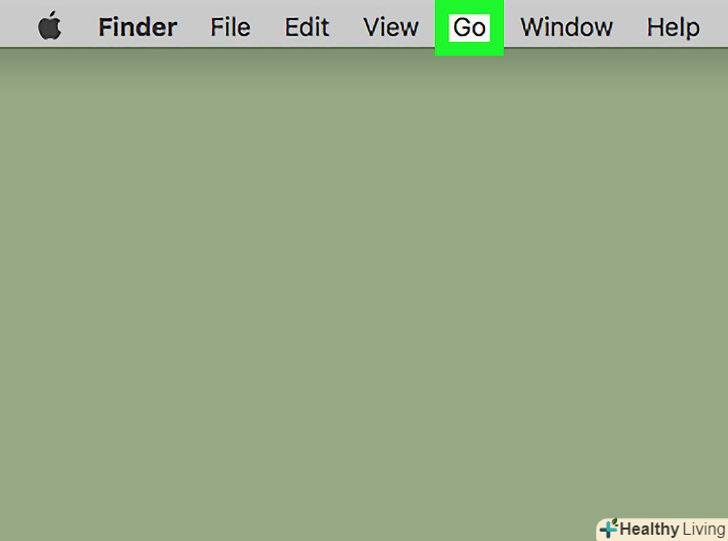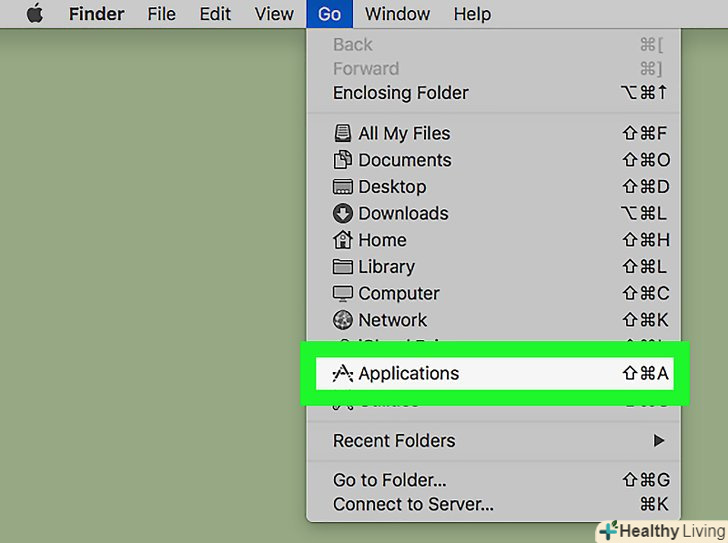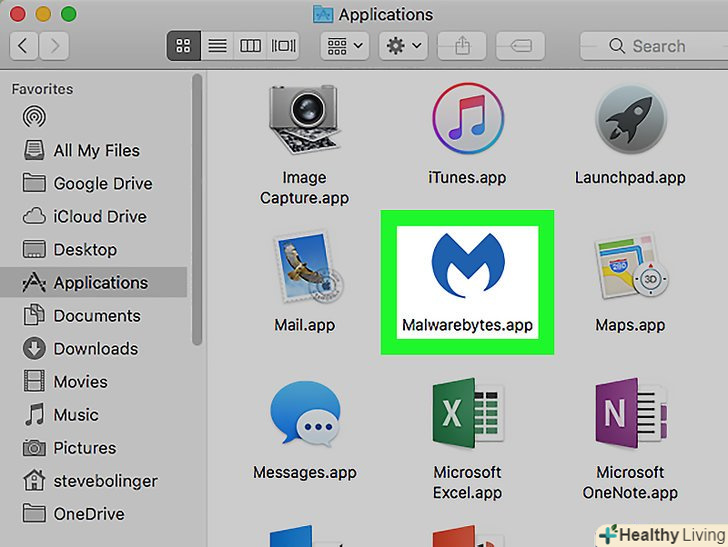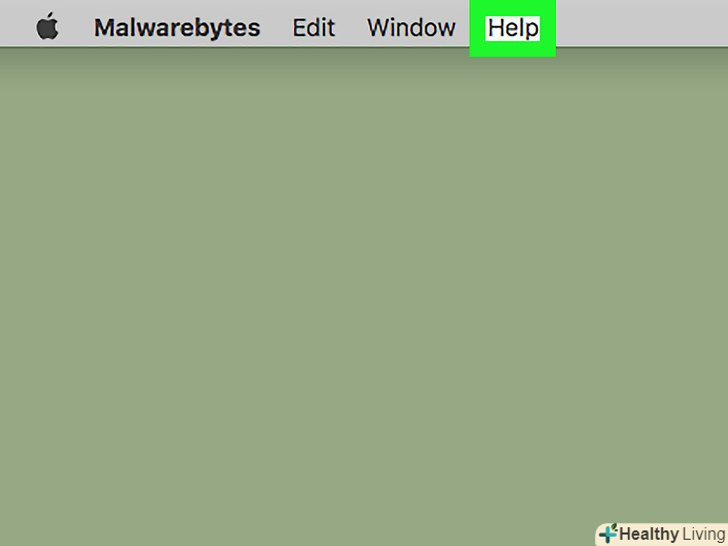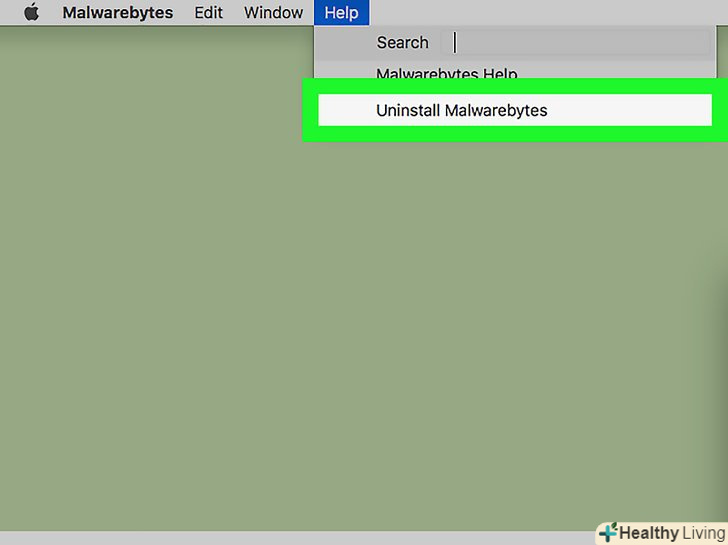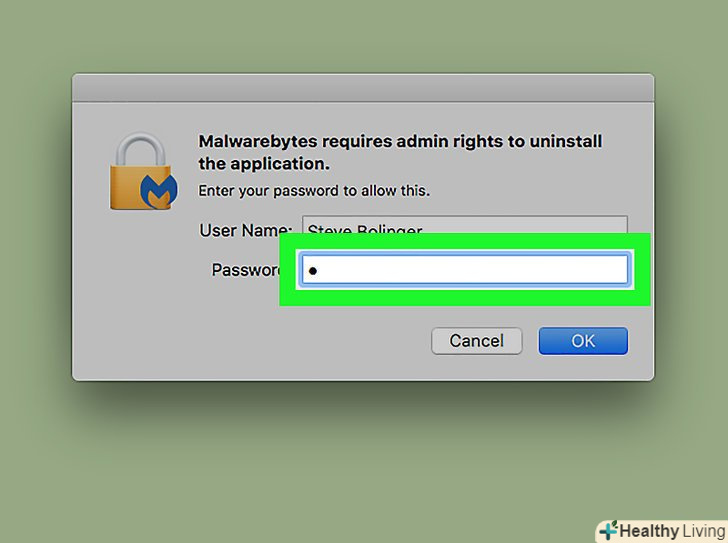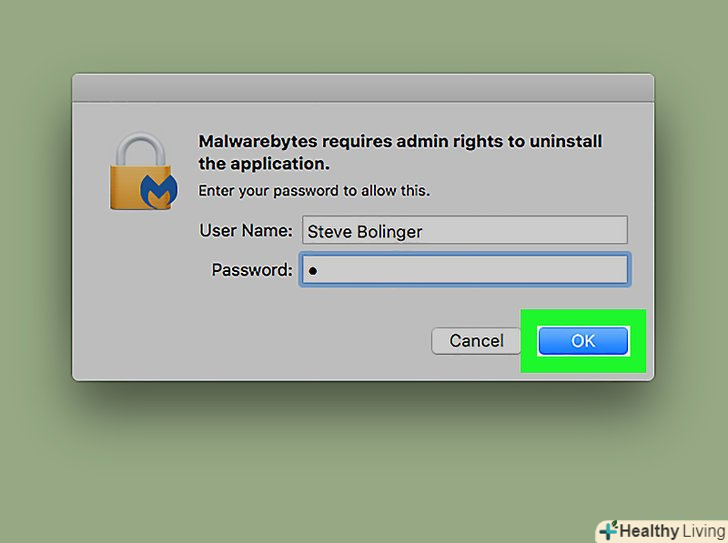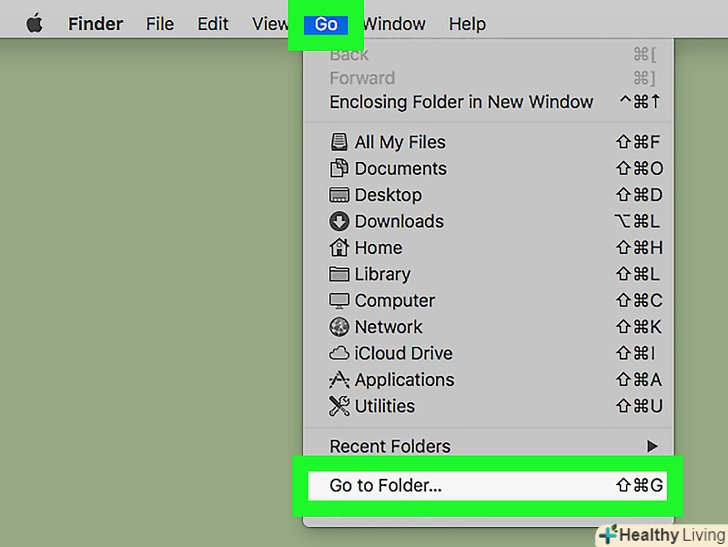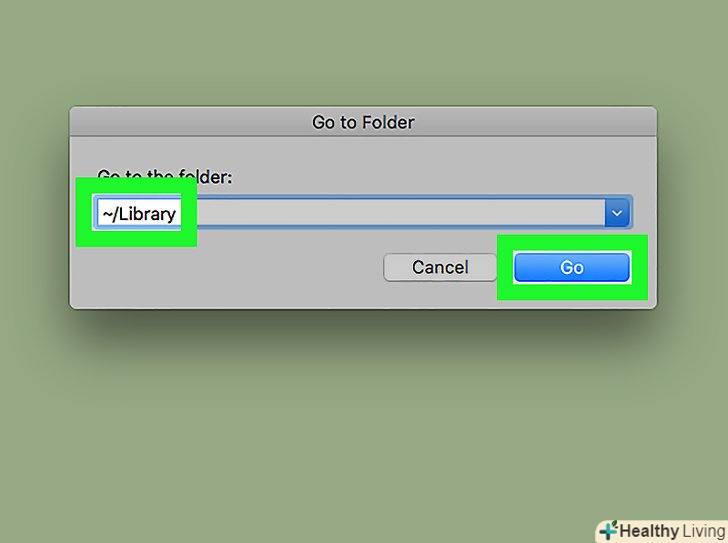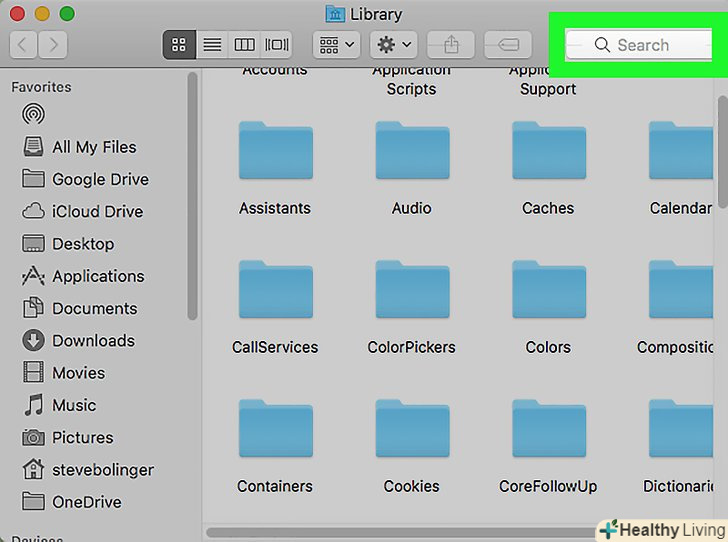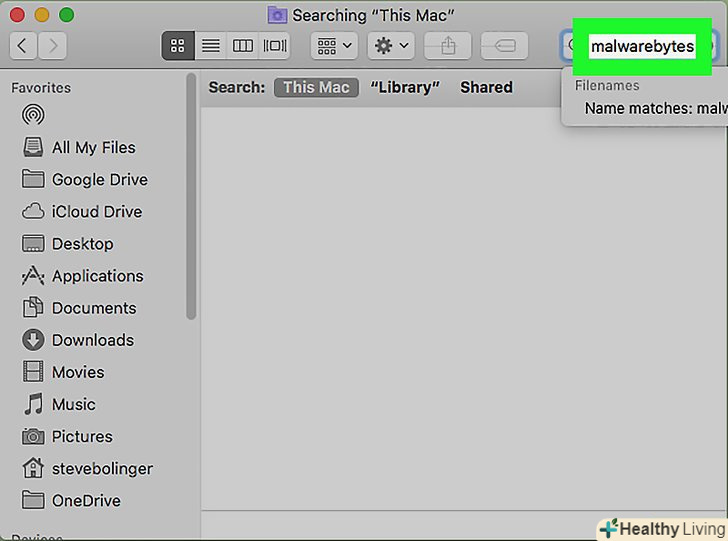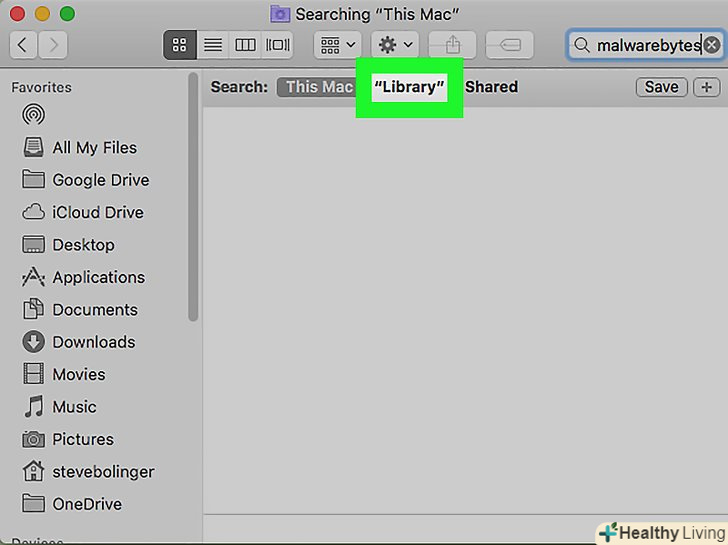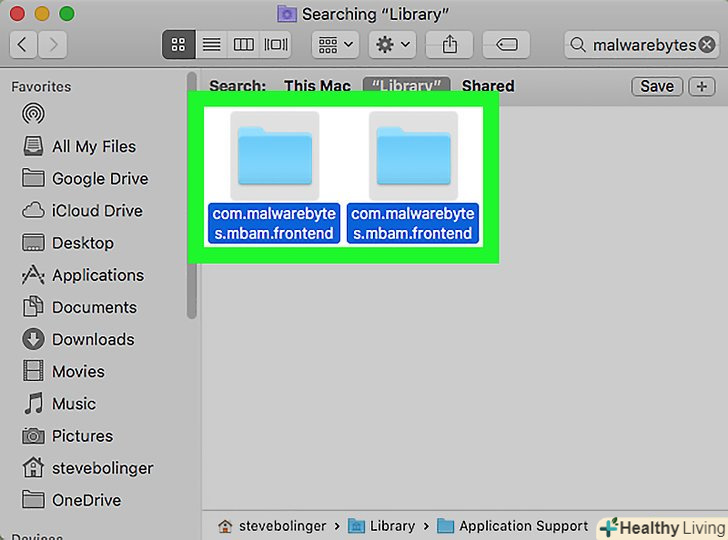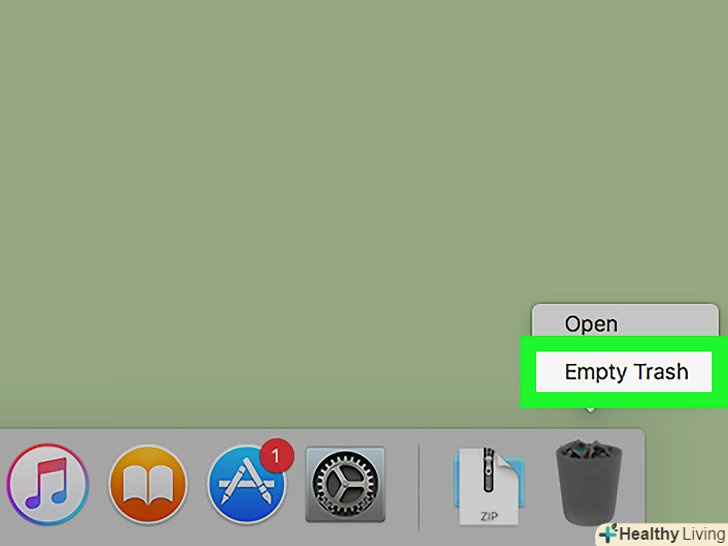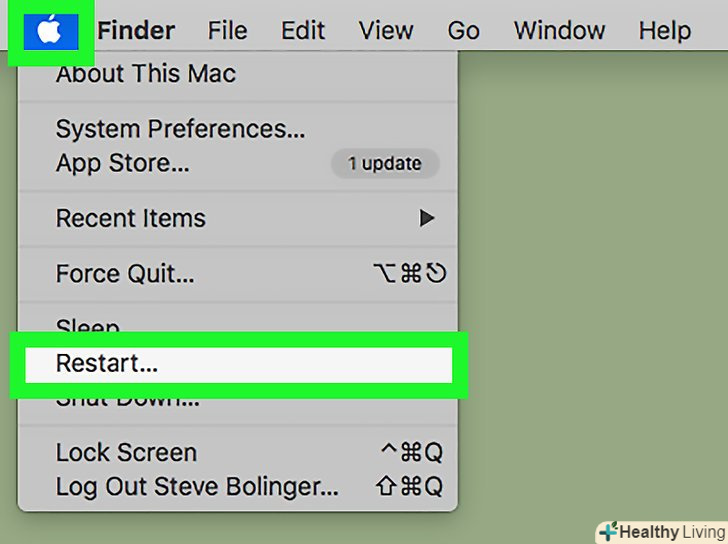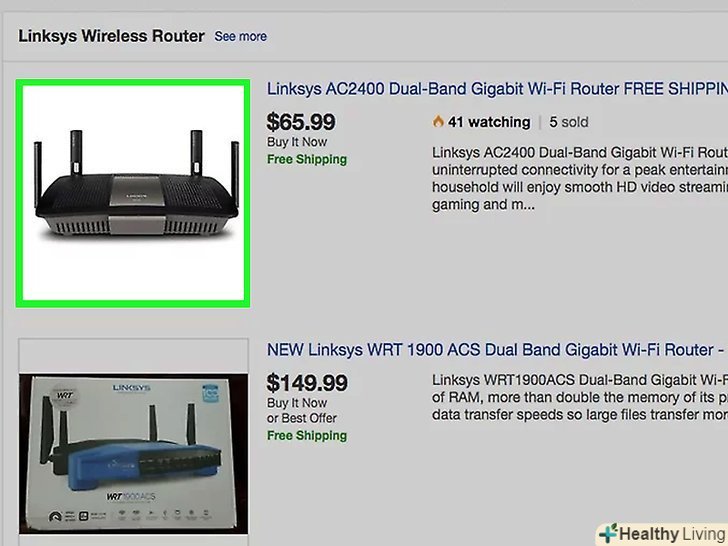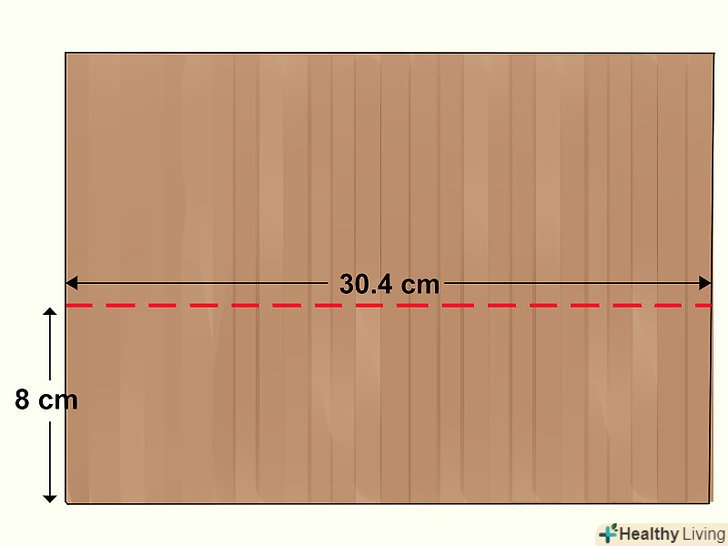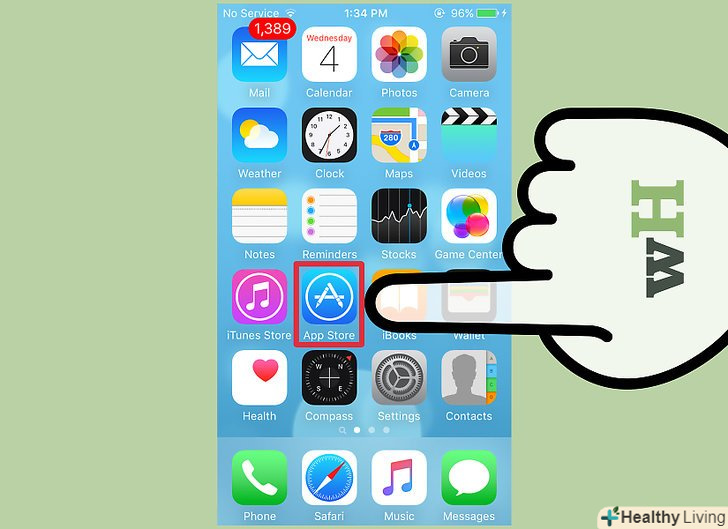У цій статті ми розповімо вам, як видалити програму Malwarebytes Anti-Malware з комп'ютера під управлінням Windows або Mac OS X. Для цього потрібно використовувати обліковий запис адміністратора.
Кроки
Метод1 З 2:
Windows
Метод1 З 2:
 Відкрийте меню «Пуск».натисніть на логотип Windows у нижньому лівому куті екрана.
Відкрийте меню «Пуск».натисніть на логотип Windows у нижньому лівому куті екрана.
 Натисніть «Параметри». це значок у вигляді шестерінки в нижній лівій частині меню»Пуск".
Натисніть «Параметри». це значок у вигляді шестерінки в нижній лівій частині меню»Пуск".
 Клацніть поДодатки. це значок у вигляді ряду горизонтальних ліній у вікні налаштувань.
Клацніть поДодатки. це значок у вигляді ряду горизонтальних ліній у вікні налаштувань. Клацніть по вкладціПрограми та налаштування.ви знайдете її у верхній лівій частині вікна.
Клацніть по вкладціПрограми та налаштування.ви знайдете її у верхній лівій частині вікна. Прокрутіть вниз і натиснітьMalwarebytes Anti-Malware. Значок цього додатка виглядає як Стилізована синя буква»M". Знайдіть цей значок і клацніть по ньому, щоб відкрити меню.
Прокрутіть вниз і натиснітьMalwarebytes Anti-Malware. Значок цього додатка виглядає як Стилізована синя буква»M". Знайдіть цей значок і клацніть по ньому, щоб відкрити меню.- Додатки розташовані в алфавітному порядку.
- Після слів "Malwarebytes Anti-Malware" ви побачите версію програми.
 Клацніть поВидалити. ця опція знаходиться в нижній правій частині меню.
Клацніть поВидалити. ця опція знаходиться в нижній правій частині меню. НатиснітьВидалити, коли з'явиться запит.відкриється вікно з проханням підтвердити ваші дії.
НатиснітьВидалити, коли з'явиться запит.відкриється вікно з проханням підтвердити ваші дії. НатиснітьТак.відкриється вікно установника Malwarebytes.
НатиснітьТак.відкриється вікно установника Malwarebytes. Клацніть поТак, коли з'явиться запит.запуститься процес видалення Malwarebytes.
Клацніть поТак, коли з'явиться запит.запуститься процес видалення Malwarebytes. Клацніть поТак.зробіть це, коли Malwarebytes повідомить вас про те, що видалення завершено. Вікно установника Malwarebytes закриється.
Клацніть поТак.зробіть це, коли Malwarebytes повідомить вас про те, що видалення завершено. Вікно установника Malwarebytes закриється. Відкрийте вікно "цей комп'ютер". Для цього відкрийте меню «Пуск», введіть комп'ютер і натисніть «Цей комп'ютер» у верхній частині меню «Пуск».
Відкрийте вікно "цей комп'ютер". Для цього відкрийте меню «Пуск», введіть комп'ютер і натисніть «Цей комп'ютер» у верхній частині меню «Пуск».
 Відобразіть приховані файли та папки.перейдіть на вкладку "Вид «у верхній частині вікна, а потім встановіть прапорець біля» приховані елементи «в розділі» Показати/Приховати" на панелі інструментів.
Відобразіть приховані файли та папки.перейдіть на вкладку "Вид «у верхній частині вікна, а потім встановіть прапорець біля» приховані елементи «в розділі» Показати/Приховати" на панелі інструментів. Клацніть по рядку пошуку. вона знаходиться у верхній правій частині вікна.
Клацніть по рядку пошуку. вона знаходиться у верхній правій частині вікна. Знайдіть залишилися файли Malwarebytes. Введіть malwarebytes в рядку пошуку, натисніть ↵ Enter, а потім перегляньте результати.
Знайдіть залишилися файли Malwarebytes. Введіть malwarebytes в рядку пошуку, натисніть ↵ Enter, а потім перегляньте результати. Видаліть файли Malwarebytes. Виберіть будь-який файл, в назві якого є «symantec», і натисніть Del.
Видаліть файли Malwarebytes. Виберіть будь-який файл, в назві якого є «symantec», і натисніть Del. Очистіть кошик.відкрийте кошик, двічі клацнувши по її значку, натисніть "Управління «у верхній частині вікна, а потім натисніть» Очистити кошик" в лівій частині панелі інструментів.
Очистіть кошик.відкрийте кошик, двічі клацнувши по її значку, натисніть "Управління «у верхній частині вікна, а потім натисніть» Очистити кошик" в лівій частині панелі інструментів. Перезавантажте комп'ютер. Відкрийте меню «Пуск», натисніть «Харчування»
Перезавантажте комп'ютер. Відкрийте меню «Пуск», натисніть «Харчування» , а потім в меню виберіть "перезавантаження". Коли комп'ютер перезавантажиться, на ньому не залишиться і сліду від Malwarebytes.
, а потім в меню виберіть "перезавантаження". Коли комп'ютер перезавантажиться, на ньому не залишиться і сліду від Malwarebytes.
Метод2 З 2:
Mac OS X
Метод2 З 2:
 Відкрийте менюПерехід.воно знаходиться у верхній частині екрана.
Відкрийте менюПерехід.воно знаходиться у верхній частині екрана.- Якщо ви не бачите це меню у верхній частині екрана, відкрийте Finder або клацніть по робочому столу.
 НатиснітьПрограми. ця опція знаходиться в меню «Перехід» відкриється вікно «програми».
НатиснітьПрограми. ця опція знаходиться в меню «Перехід» відкриється вікно «програми». Запустіть Malwarebytes. натисніть на значок цієї програми.
Запустіть Malwarebytes. натисніть на значок цієї програми. НатиснітьДовідка. це меню у верхній частині екрана. Розкриється меню.
НатиснітьДовідка. це меню у верхній частині екрана. Розкриється меню. Клацніть поВидалити Malwarebytes.ця опція знаходиться в меню "Довідка".
Клацніть поВидалити Malwarebytes.ця опція знаходиться в меню "Довідка". НатиснітьТак, коли з'явиться запит.запуститься програма видалення Malwarebytes.
НатиснітьТак, коли з'явиться запит.запуститься програма видалення Malwarebytes. Введіть пароль адміністратора.введіть пароль, який використовується для входу в обліковий запис адміністратора.
Введіть пароль адміністратора.введіть пароль, який використовується для входу в обліковий запис адміністратора. Клацніть поOK.ця опція знаходиться в нижній правій частині вікна. Malwarebytes буде видалена.
Клацніть поOK.ця опція знаходиться в нижній правій частині вікна. Malwarebytes буде видалена. Клацніть поПерехід, а потім натисніть Перейти в папку.ця опція знаходиться в нижній частині меню.
Клацніть поПерехід, а потім натисніть Перейти в папку.ця опція знаходиться в нижній частині меню. Введіть~/Library і натисніть< span class="nowrap" title="this is not a clickable button; it illustrates the button one should find." style="font-family:Lucida Sans Unicode,Lucida Grande,sans-serif;font-size:14px;padding:0em 1em; border:1px solid; border-color:#AAA #555 #555 #AAA; -moz-border-radius: 4px; -webkit-border-radius: 4px; border-radius: 4px; background-color: #F2F2F2; background-image: -moz-linear-gradient(top, #FCFCFC, #E0E0E0); background-image: -o-linear-gradient(top, #FCFCFC, #E0E0E0); background-image: -webkit-linear-gradient(top, #FCFCFC, #E0E0E0); background-image: linear-gradient(Top, #fcfcfc, #e0e0e0);">перейти.відкриється прихована папка "бібліотеки".
Введіть~/Library і натисніть< span class="nowrap" title="this is not a clickable button; it illustrates the button one should find." style="font-family:Lucida Sans Unicode,Lucida Grande,sans-serif;font-size:14px;padding:0em 1em; border:1px solid; border-color:#AAA #555 #555 #AAA; -moz-border-radius: 4px; -webkit-border-radius: 4px; border-radius: 4px; background-color: #F2F2F2; background-image: -moz-linear-gradient(top, #FCFCFC, #E0E0E0); background-image: -o-linear-gradient(top, #FCFCFC, #E0E0E0); background-image: -webkit-linear-gradient(top, #FCFCFC, #E0E0E0); background-image: linear-gradient(Top, #fcfcfc, #e0e0e0);">перейти.відкриється прихована папка "бібліотеки". Клацніть по рядку пошуку. вона знаходиться у верхній правій частині вікна «бібліотеки".
Клацніть по рядку пошуку. вона знаходиться у верхній правій частині вікна «бібліотеки". Знайдіть залишилися файли Malwarebytes. Введіть malwarebytes в рядку пошуку і натисніть ⏎ Return.
Знайдіть залишилися файли Malwarebytes. Введіть malwarebytes в рядку пошуку і натисніть ⏎ Return. Клацніть по вкладціБібліотеки. вона знаходиться у верхній частині папки «бібліотеки".
Клацніть по вкладціБібліотеки. вона знаходиться у верхній частині папки «бібліотеки". Видаліть файли Malwarebytes. Виберіть будь-який файл, в назві якого є «malwarebytes«, а потім натисніть» Змінити «&#gt;»перемістити в кошик".
Видаліть файли Malwarebytes. Виберіть будь-який файл, в назві якого є «malwarebytes«, а потім натисніть» Змінити «&#gt;»перемістити в кошик". Очистіть кошик.Натисніть і утримуйте значок "кошик«, поки не з'явиться спливаюче меню, а потім натисніть»Очистити кошик".
Очистіть кошик.Натисніть і утримуйте значок "кошик«, поки не з'явиться спливаюче меню, а потім натисніть»Очистити кошик". Перезавантажте комп'ютер. Відкрийте меню Appleі натисніть «Перезавантаження» &#gt; «Перезавантажити». Коли комп'ютер перезавантажиться, на ньому не залишиться і сліду від Malwarebytes.
Перезавантажте комп'ютер. Відкрийте меню Appleі натисніть «Перезавантаження» &#gt; «Перезавантажити». Коли комп'ютер перезавантажиться, на ньому не залишиться і сліду від Malwarebytes.
Поради
- В Windows вбудована програма "Захисник Windows", яка досить ефективно захищає комп'ютер.
- На сайті Malwarebytes скачайте утиліту для автоматичного видалення програми Malwarebytes. Ця утиліта не буде працювати на деяких комп'ютерах, і вона не видалить залишилися від Malwarebytes файли. [1]
Попередження
- Якщо на комп'ютері встановити кілька антивірусних програм, вони будуть конфліктувати, що може привести до уповільнення роботи системи або навіть її збою.